클래식 홈페이지 최신화
클래식 SharePoint 팀 사이트의 홈페이지를 현대화하면 모든 장치에서 페이지가 멋지게 표시되고 사용자가 레이아웃을 더 쉽게 사용자 지정하고 뉴스 및 활동을 볼 수 있습니다. 이 문서에서는 자동 현대화의 작동 방식과 관리자 권한으로 사용하는 컨트롤에 대한 모든 세부 정보를 설명합니다.
작동 방법
클래식 팀 사이트가 다음 업데이트 기준을 충족하면 다음에 사용자가 방문 할 때 홈페이지가 자동으로 최신화됩니다. 사용자가 처음으로 변경을 경험하면 새로운 기능을 강조하고 자세한 내용이 포함된 도움말 문서에 대한 링크가 포함된 연습이 표시됩니다.
최신화된 페이지의 기능을 활용하기 위해 사용자가 변경 사항을 도입하는 것을 권장합니다. 그러나 사이트 관리자나 사이트 소유자가 원하는 경우 기본 홈페이지로 돌아갈 수도 있습니다. 안내사항은 지원 문서에 있습니다.
업데이트 조건
클래식 팀 사이트(STS#0)만 해당합니다.
모든 언어의 홈페이지 이름은 'Home.aspx'입니다.
기본 웹 파트만 포함: 시작(GettingStartedWebPart), 뉴스 피드(SiteFeedWebPart) 및 문서 라이브러리(XsltListViewWebPart).
텍스트가 없습니다(wiki HTML은 사용자 지정되지 않음).
DisplayFormTemplateName = "WikiEditForm".
ModernizeHomepageOptOut 기능은 활성화되지 않습니다.
사용자 지정 master 페이지가 검색되지 않습니다.
클래식 게시 기능이 꺼져 있습니다.
참고
팀 사이트 홈페이지에서 자동 업그레이드 자격을 얻으려면 모든 업데이트 조건을 충족해야 합니다.
기술 세부 정보
STS#0 사이트 모음과 해당 하위 사이트 모두에 적용됩니다.
업데이트는 홈페이지에만 적용됩니다. 다른 클래식 페이지는 변경되지 않습니다. 다른 모든 사이트 페이지에는 SharePoint PnP 최신화 프레임워크를 사용하는 것이 좋습니다.
새 최신 홈페이지의 이름은 'Home.aspx'이고 클래식 페이지의 이름이 'Home(old).aspx'으로 변경됩니다.
이 업데이트는 팀 사이트에 대한 Microsoft 365 그룹을 만들지 않습니다.
페이지가 최신으로 업데이트되면 클래식 사이트 테마가 동일하지 않을 수 있습니다. 사이트에 사용자 지정 스타일과 색을 적용하는 방법을 알아봅니다.
사이트 관리자만 왼쪽 탐색에 표시되는 링크를 통해 클래식 홈페이지로 되돌리기 수 있습니다. 사이트 소유자는 사이트 페이지를 방문하고 클래식 페이지를 홈페이지로 표시하여 클래식 페이지로 되돌릴 수 있습니다.
다음 사이트 액세스에 따라 필요할 때 업데이트가 수행됩니다. 하위 사이트에 액세스하면 루트 사이트 모음 및 다른 하위 사이트에 대한 업데이트가 트리거됩니다. 업데이트는 기준이 충족되는 경우 루트 사이트 모음 및 하위 사이트에만 적용됩니다.
사용자 지정 작업의 상태를 검사 않으므로 새 최신 페이지로 전송되지 않습니다.
클래식 사이트에 대한 최신 SharePoint 목록 및 라이브러리의 상태를 검사 않습니다.
클래식 팀 사이트 홈 페이지를 최신으로 업데이트해야 하는 이유는 무엇입니까?
수년에 걸쳐 SharePoint 최신 페이지는 직장에서 공동 작업 및 생산성을 위한 강력한 도구가 되었으며 더 많은 사용자가 이러한 기능을 활용하기를 원합니다. 사용자 지정되지 않은 팀 사이트 홈페이지를 자동으로 현대화하는 것은 클래식 사이트 사용자가 SharePoint에서 더 많은 것을 얻을 수 있도록 돕는 첫 번째 단계입니다.
클래식 팀 사이트 홈페이지가 최신으로 업데이트된 후 예상되는 사항
사용자가 변경 내용을 처음 경험할 때 새 기능을 강조 표시하고 다음과 같은 자세한 내용이 포함된 도움말 문서에 대한 링크를 포함하는 연습을 볼 수 있습니다.
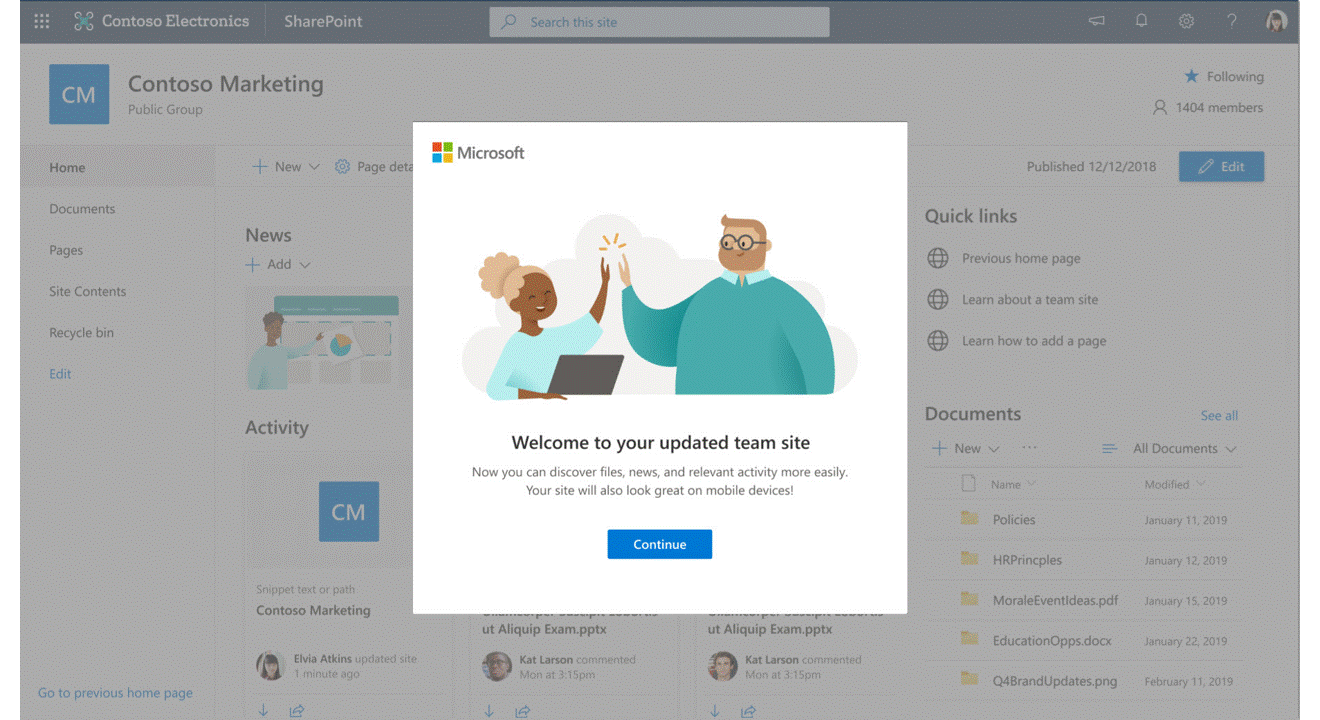
더 많은 교육을 보려면 클래식을 최신 연습으로 다운로드하세요.
특정 사이트가 업데이트되지 않도록 방지하는 방법
특정 사이트에서 업데이트를 사용하지 않도록 설정하려면 다음 옵션 중 하나를 사용합니다.
옵션 1: 영향을 받는 각 사이트 및 하위 사이트에서 웹 범위 기능을 사용하도록 설정하여 특정 사이트가 업그레이드되지 않도록 PnP PowerShell 을 사용합니다.
Connect-PnPOnline을 사용하여 사이트에 연결합니다. 예를 들면 다음과 같습니다.
Connect-PnPOnline -Url https://[tenant].sharepoint.com/sites/siteurl -Credentials $cred
사용자 지정되지 않은 홈페이지의 현대화를 방지하려면 다음을 실행합니다.
Enable-PnPFeature -Identity F478D140-B148-4038-9CB0-84A8F1E4BE09 -Scope Web
나중에 해당 페이지의 현대화를 다시 사용하도록 설정하려면 다음을 실행합니다.
Disable-PnPFeature -Identity F478D140-B148-4038-9CB0-84A8F1E4BE09 -Scope Web
옵션 2: 이 변경으로 인해 어떤 사이트가 영향을 받을지 모르나요? SharePoint 최신화 스캐너를 사용하여 스캐너를 "HomePageOnly" 모드로 실행할 수 있습니다. 최신화 스캐너 실행의 출력 결과에는 SitesWithUncustomizedHomePages.csv라는 파일이 포함됩니다. 이 파일을 사용하여 최신 홈페이지를 얻을 수 있는 사이트 및 하위 사이트 목록을 얻으십시오. 이 도구를 사용하면 원하는 경우 영향을 받는 사용자에게 메시지를 보낼 수 있습니다. 필요한 경우 위의 PowerShell cmdlet 또는 다음 샘플 스크립트를 사용하여 업데이트에서 여러 사이트를 선택하십시오.https://github.com/SharePoint/sp-dev-modernization/tree/dev/Scripts/HomePageModernizationOptOut
옵션 3: 기본 제공 SharePoint 웹 파트, 사용자 지정 웹 파트 또는 텍스트를 팀 사이트 홈페이지에 추가합니다.
참고
최신 SharePoint 기능을 활용하고 데스크톱 및 모바일 사용자의 보기 환경을 개선하기 위해 홈 페이지를 현대화하는 것이 좋습니다. 클래식 사이트를 현대화하기 위한 또 다른 옵션은 특정 클래식 사이트에서 통신 사이트 환경을 사용하도록 설정하는 것입니다. 자세한 내용은 클래식 팀 사이트에서 통신 사이트 환경 사용을 참조하세요.
이 변경 후 만든 새로운 클래식 팀 사이트 STS#0은 어떨까요?
2020년 5월 1일 이후에 만든 클래식 팀 사이트(STS#0)는 업데이트되지 않습니다.
사이트의 다른 페이지를 최신화할 수도 있습니까?
보다 일관된 사용자 환경을 위해 클래식 팀 사이트의 모든 페이지를 최신화하는 것이 좋습니다. 오픈 소스 SharePoint PnP 페이지 변환 솔루션을 통해 셀프 서비스를 수행할 수 있습니다.
최신화에 관심이 있으신가요?
최신으로 전환하는 데 도움이 더 필요한 경우 다음 리소스를 참조하십시오.